È possibile inserire i componenti dello schema, generare i moduli PLC e inserire e copiare i circuiti.
Griglia e snap
Durante l'inserimento dei componenti, è consigliabile utilizzare le linee della griglia e i punti di snap alla griglia.
- GRIGLIA: imposta la spaziatura della griglia
- SNAP: imposta l'intervallo di snap
- F7: attiva/disattiva la visibilità della griglia
- F9: attiva/disattiva lo snap alla griglia
Standard della libreria di simboli dello schema
Set di strumenti di AutoCAD Electrical fornisce set di simboli di libreria conformi agli standard:
- IEEE 315/315A
- IEC 60617
- NFPA
I simboli di libreria IEEE e IEC sono espressi in unità di misura metriche. Per scalare i simboli in unità inglesi, utilizzare l'utilità Edita libreria di simboli. I simboli di libreria NFPA sono espressi in pollici.
Lo standard JIC non è più aggiornato ed è stato incorporato negli standard NFPA 79. Nello standard NFPA si precisa che i simboli di libreria sono conformi allo standard IEEE 315/315A. In Set di strumenti di AutoCAD Electrical sono ancora presenti le librerie di simboli JIC e dei precedenti simboli IEC per il supporto alle versioni precedenti.
Utilizzare la scheda Impostazioni progetto della finestra di dialogo Proprietà progetto per definire il percorso della serie di simboli di libreria che si desidera utilizzare in un determinato progetto.
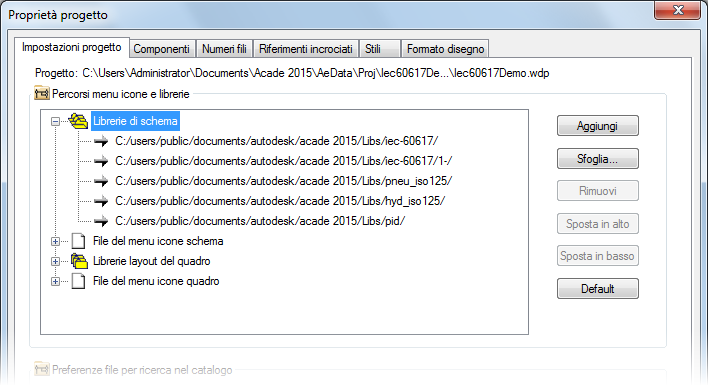
Inserimento di un componente dal database di catalogo
Se si inizia da un elenco di componenti per un progetto e si conoscono già i numeri parte, è possibile inserire un componente selezionandolo dal database di catalogo. Utilizzare la tavolozza del Browser del catalogo per inserire i componenti dal database di catalogo. Trova

Utilizzare l'opzione di ricerca per individuare il catalogo desiderato. I valori di ricerca utilizzati vengono anche salvati, in modo da poterli selezionare facilmente dal menu a discesa per una nuova ricerca.
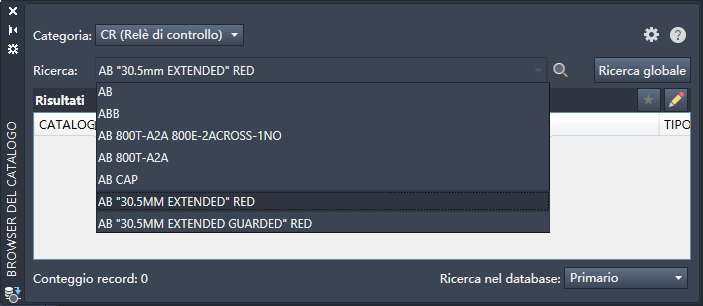
Le informazioni del catalogo vengono posizionate sul simbolo automaticamente. È possibile modificare ulteriormente il simbolo utilizzando la finestra di dialogo visualizzata all'inserimento di un simbolo.
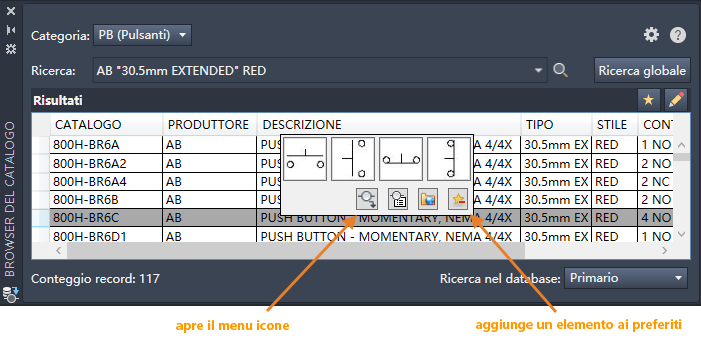
Se il simbolo desiderato non è ancora associato al codice catalogo, è possibile aprire il menu icone direttamente dal browser del catalogo per inserirlo. Da questo momento in poi il simbolo resterà associato a quel codice catalogo. Se si tratta di un valore di catalogo che si intende utilizzare di frequente, aggiungerlo ai Preferiti.
Inserimento di un componente dal menu icone
Il menu icone consente di inserire un simbolo selezionando il tipo di simbolo, ad esempio un pulsante NO o un selettore a tre posizioni. Dopo avere inserito il simbolo, è possibile aggiungere annotazioni come descrizioni, informazioni di catalogo e così via.

Sono disponibili diversi menu icone per le diverse serie di librerie. Utilizzare la scheda Impostazioni progetto della finestra di dialogo Proprietà progetto per definire il menu icone che si desidera utilizzare in un determinato progetto.
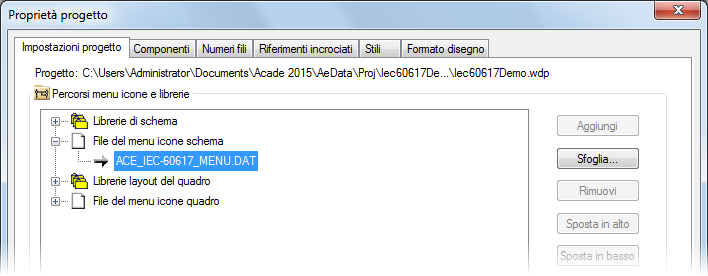
Aggiunta di annotazioni al simbolo
Dopo avere inserito il simbolo, è possibile aggiungere annotazioni come descrizioni, informazioni di catalogo e così via.
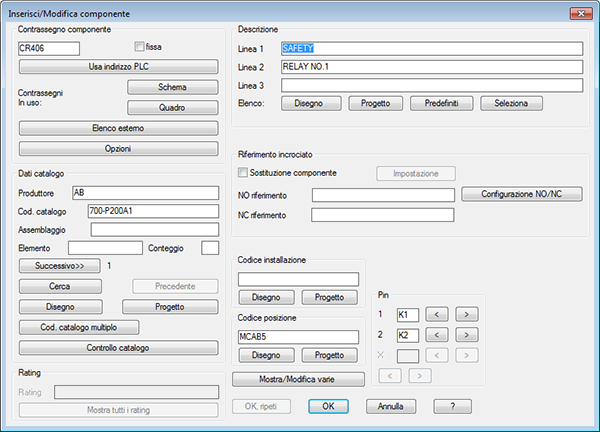
Ogni simbolo può avere un valore di catalogo principale e un numero di "valori di catalogo multipli", così come sono definiti in Set di strumenti di AutoCAD Electrical. Modificare un componente per aggiungere, modificare o rimuovere le assegnazioni di catalogo.
Fare clic su Cerca per aggiornare il valore di catalogo principale.
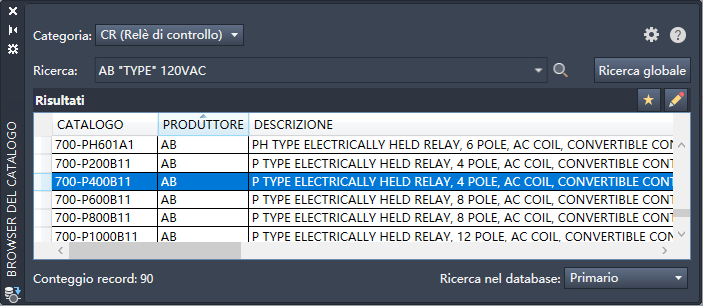
Fare clic su Cod. catalogo multiplo per aggiungere, modificare o rimuovere altri valori di catalogo per il componente.

Componenti principali e secondari
Alcuni dispositivi sono rappresentati da più simboli. Ad esempio, un relè può avere un simbolo di bobina e un certo numero di simboli di contatto. Set di strumenti di AutoCAD Electrical utilizza i simboli "principali" e "secondari" per creare questa relazione tra i simboli che rappresentano un solo dispositivo. Nell'esempio del relè, la bobina è il simbolo principale e i contatti sono i simboli secondari.
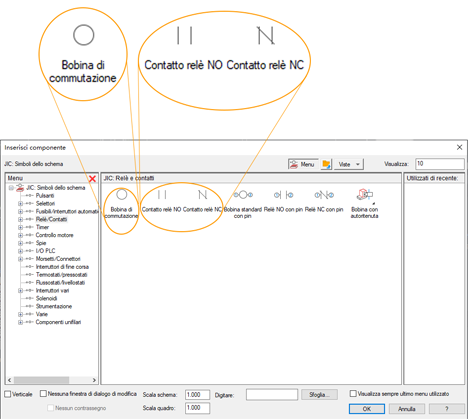
Quando si inserisce un simbolo principale, Set di strumenti di AutoCAD Electrical assegna a tale simbolo un valore di contrassegno univoco in base alle proprietà del disegno. Il valore del contrassegno è l'identificatore del dispositivo.
Quando si inserisce un simbolo secondario, è necessario selezionare il componente principale a cui appartiene utilizzando i metodi disponibili nella finestra di dialogo Inserisci/Modifica componente secondario.

- Disegno: effettuare una selezione da un elenco di possibili componenti principali nel disegno attivo
- Progetto: effettuare una selezione da un elenco di possibili componenti principali da tutti i disegni del progetto attivo
- Principale/Pari livello: la finestra di dialogo viene temporaneamente chiusa e si fa clic sul simbolo principale o su un simbolo componente secondario già correlato al principale nel disegno attivo
Quando si seleziona il componente principale, al componente secondario viene assegnato lo stesso valore del contrassegno, nonché tutti gli altri valori del componente principale come installazione, posizione e descrizione. Quando tutti i componenti hanno lo stesso contrassegno, Set di strumenti di AutoCAD Electrical li riconosce automaticamente come appartenenti allo stesso dispositivo.
PLC
In Set di strumenti di AutoCAD Electrical è possibile generare centinaia di moduli I/O PLC differenti su richiesta, in vari stili grafici. I moduli si adattano automaticamente alla spaziatura rung del diagramma Ladder sottostante e possono essere stirati o spezzati in due o più parti al momento dell'inserimento. Trova
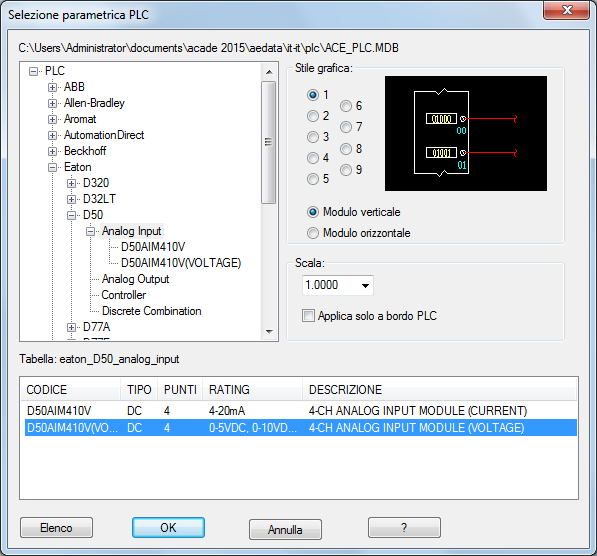
Espandere Produttore, Serie e Tipo per trovare il modulo PLC. Selezionare lo stile PLC, se diverso da quello di default del disegno. Selezionare il modulo e fare clic su OK. Selezionare un punto di inserimento utilizzando il bordo del modulo per agevolare il posizionamento. Rispondere ai messaggi di richiesta che possono includere rack, slot, primo indirizzo e altro.
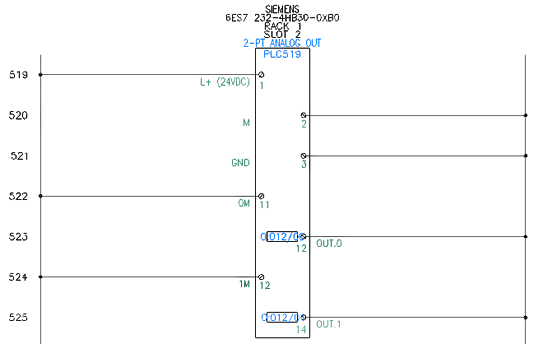
Circuiti
Un circuito è un assieme di componenti e fili. Inoltre se un circuito viene utilizzato con una certa frequenza, è possibile salvarlo e aggiungerlo al menu icone per agevolarne l'inserimento. Trova
Quando sarà necessario utilizzare tale circuito, sarà possibile inserirlo dal menu icone. Trova
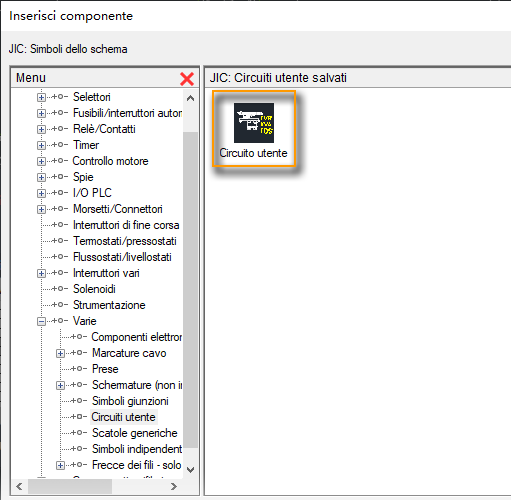
Successivamente verrà descritta la procedura per copiare e incollare un circuito.
Il Generatore di circuiti consente di inserire i circuiti di controllo motore e alimentazione. Selezionare una delle diverse opzioni del circuito. Trova
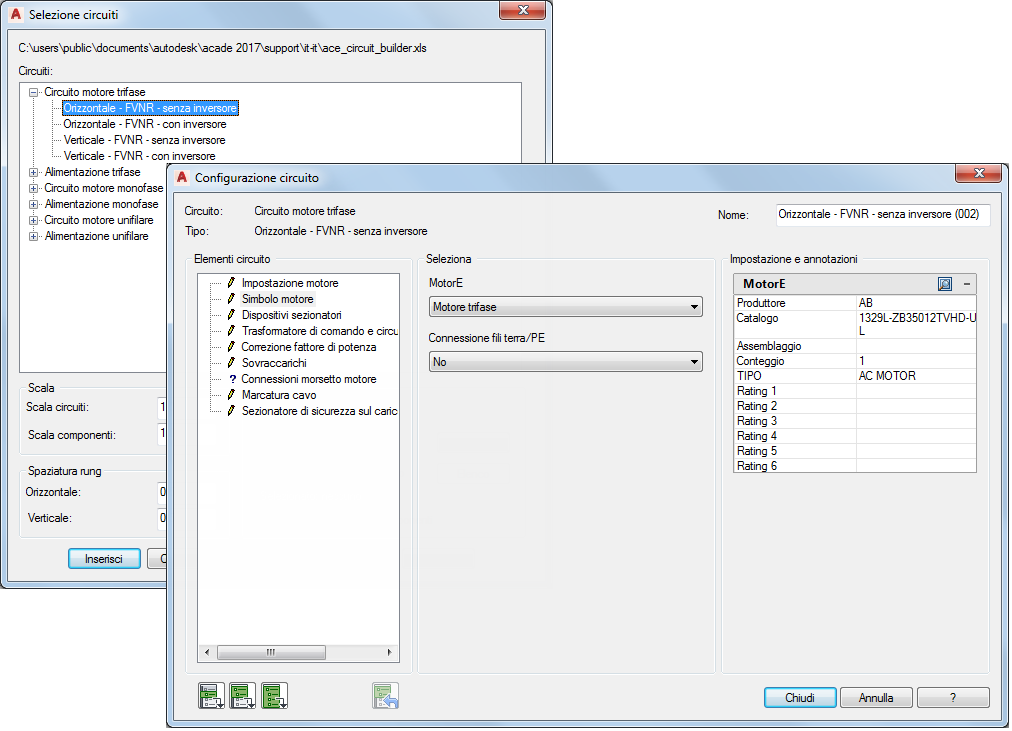
Il circuito viene creato in modo dinamico in base alle selezioni effettuate.
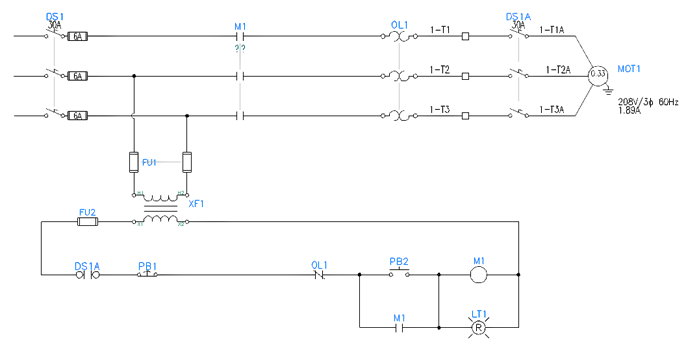
Simboli personalizzati
Il Generatore di simboli consente di creare simboli personalizzati compatibili con Set di strumenti di AutoCAD Electrical. Trova
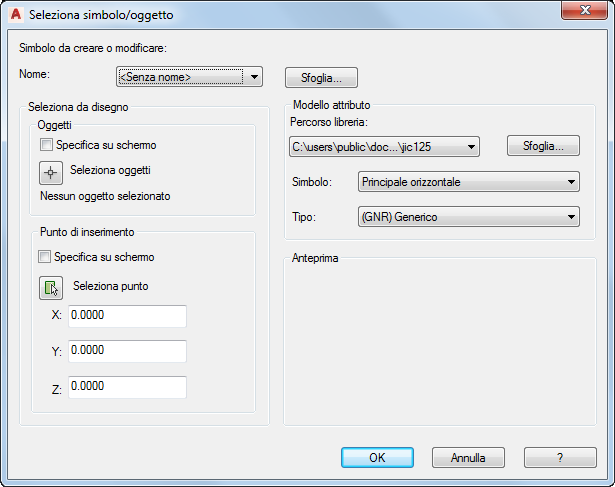
È possibile iniziare da zero o utilizzare un simbolo esistente simile come punto di partenza. Selezionare il tipo di simbolo, il punto di inserimento e l'orientamento. Per i simboli dello schema, è consigliabile creare sia una versione orizzontale che una versione verticale. Il Generatore di simboli agisce nell'ambiente dell'editor blocchi di AutoCAD. Per inserire gli attributi necessari per il tipo di simbolo selezionato, utilizzare la tavolozza dell'editor attributi generatore di simboli.
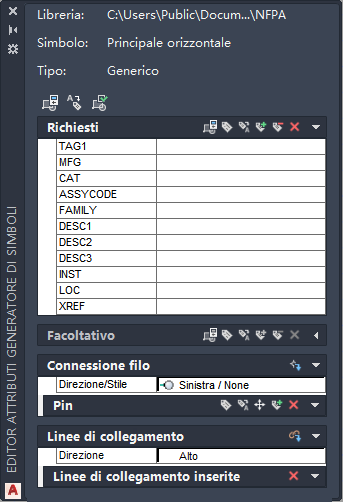
Disegnare gli elementi grafici necessari per il simbolo. Salvare il simbolo dello schema rispettando la convenzione di denominazione di Set di strumenti di AutoCAD Electrical.